지난번 '크롬 인터넷 방문기록 및 인터넷 사용기록 삭제하기'에 이어 이번에는 윈도우10 탐색기에서 더블클릭으로 특정문서를 실행시키면 바로가기(최근에 사용한 파일)이 표시되는데요.
크롬(Chrome) 인터넷방문기록/인터넷사용기록 삭제하기
그런데 말입니다.
공용으로 사용하는 컴퓨터에서 본인이 작업한 파일명이나 폴더를 굳이 다른 사람들에게 노출시킬 필요는 없을 것 같습니다.
이에 윈도우 탐색기에서 바로가기에 표시된 폴더나 파일(최근에 사용한 파일)이 표시되지 않게 삭제하는 방법에 대해서 정리했습니다.
참고로 윈도우 탐색기 '바로가기'는 윈도우10에서 처음으로 등장한 기능입니다.

윈도우 탐색기 바로가기는 어떤 면에선 참 편리한 기능이죠.
전에 작업했던 파일을 원래의 위치로 찾아갈 필요없이, 탐색기만 열면 제일 먼저 나타나기 때문에 더블클릭으로 편집을 빠르고 간단하게 시작할 수 있습니다.
물론 한글이나 오피스 등의 프로그램을 실행시켜서 열기로 들어가면 최근작업문서를 열 수도 있지만 전자보다는 느립니다.
편리한 기능이긴 하지만 공동으로 작업하는 컴퓨터라면 정리해주는 차원에서라도 깔끔하게 표시되게 해주는 것이 좋겠지요?
윈도우10 탐색기 바로가기 삭제하는 방법은 세 가지로 정리했습니다.
첫 번째는 간단하게 원하는 파일이나 폴더를 바로가기에서 삭제시키는 방법으로 가장 간단한 방법이고,
두 번째는 바로가기에 있는 모든 파일을 한꺼번에 삭제시키는 방법,
세 번째는 이것마저도 표시되게 하고 싶지 않을 때, 즉 탐색기에서 바로가기 메뉴가 나오지 않게 설정하는 방법입니다.

윈도우10에서 탐색기를 열면 좌측에는 '바로가기'가, 우측에는 '최근에 사용한 파일'이 나타납니다.
이 목록을 탐색기에서 삭제시키는 방법이죠.
여기서 잠깐, 바로가기나 최근에 사용한 파일을 Del키나 마우스 오른쪽 버튼을 눌러 삭제를 하면 원래 있는 파일 자체가 삭제되니 조심해야 합니다.

첫 번째 방법으로 바로가기나 최근에 사용한 파일 중 특정의 파일 또는 폴더를 표시하고 싶지 않을 때 하는 간단한 방법인데요.
표시하고 싶지 않은 파일을 선택하고 마우스 오른쪽 버튼을 눌러 '바로가기에서 제거'를 클릭하면 됩니다.
간단하죠?

두 번째 방법은 바로가기, 최근에 사용한 파일에 있는 목록을 삭제하는 방법입니다.
바로가기에 마우스를 갖다두고 오른쪽 버튼을 눌러 옵션을 클릭해서 들어갑니다.
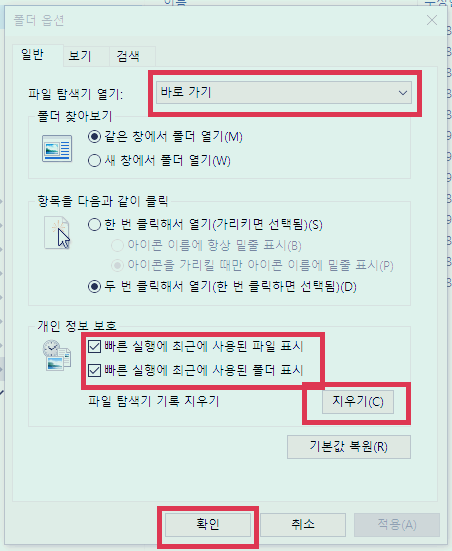
폴더옵션 창이 뜨고, 일반 탭에서 아래 '개인정보 보호'에서 두 체크박스를 체크합니다.
'빠른 실행에 최근에 사용된 파일표시'와 '빠른 실행에 최근에 사용한 폴더표시' 입니다.
그리고 지우기를 클릭하면 됩니다.
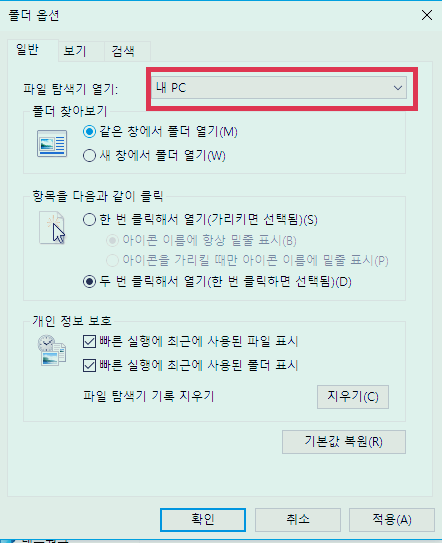
마지막으로 세 번째는 탐색기에서 바로가기나 최근에 사용한 파일이 나타나지 않게 하는 방법인데요.
폴더옵션창 일반탭에서 '내 PC'를 선택하고 지우기를 하면 됩니다.
그러면 윈도우 10 탐색기에서 바로가기 메뉴가 사라지게 된답니다.
다른 사람으로부터 개인정보를 보호하기도 하고, 깨끗한 윈도우 탐색기를 위해서라도 윈도우10 탐색기에서 바로가기 삭제를 사용하면 좋겠습니다.
감사합니다.
'IT 이야기' 카테고리의 다른 글
| 페이스북 검색기록 삭제 / 검색한 동영상삭제 방법 (0) | 2019.07.22 |
|---|---|
| 와이파이 공유기 ipTime(아이피타임) 공유기설정 및 비밀번호 변경 (0) | 2019.05.17 |
| 구글검색기록 삭제 / 유튜브 검색(시청)기록삭제 (0) | 2019.05.12 |
| 한글 최근문서 삭제하는 방법 (0) | 2019.05.03 |
| 크롬(Chrome) 인터넷방문기록/인터넷사용기록 삭제하기 (0) | 2019.04.25 |
| 네이버 웹마스터도구, ' 웹 페이지 중 제목이 동일합니다' 해결방법 (0) | 2019.04.23 |
| 인터넷 광고창제거 - 알약광고제거 / zum 제거 (4) | 2019.04.10 |
| [RSS 오류] 네이버 웹마스터도구 '올바르지 않은 rss가 제출되었습니다' 해결방법 (0) | 2019.04.05 |




댓글